このページではVisual BasicでExcelファイルを読み込む方法を解説しています。
手順
COM参照の追加
Visual Basicでのコーディング
他にも方法はありますが、僕はこの方法でプログラムを作成しています。
よろしければ参考にしてください。
COM参照の追加
Excel操作を行う場合はCOM参照を以下の手順で追加します。
手順1:「プロジェクト」→「COM 参照の追加」
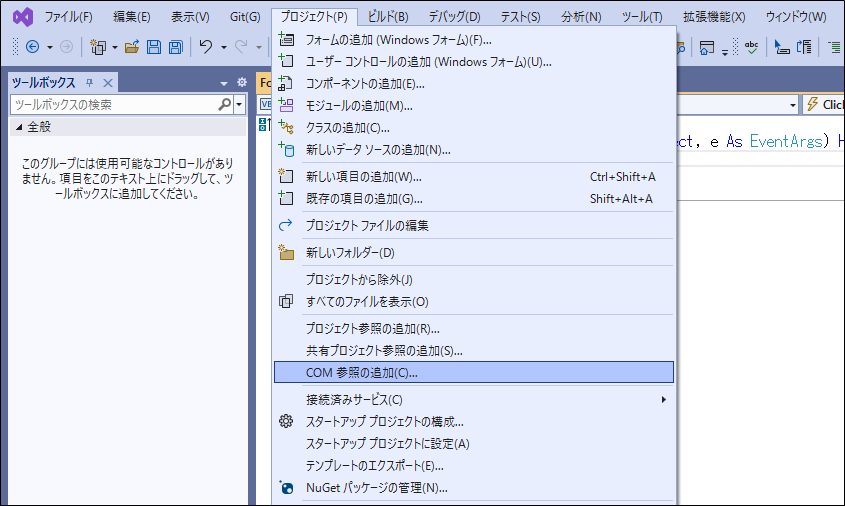
手順2:「Microsoft Excel xx.x Object Library」をチェックし、「OK」をクリックします。
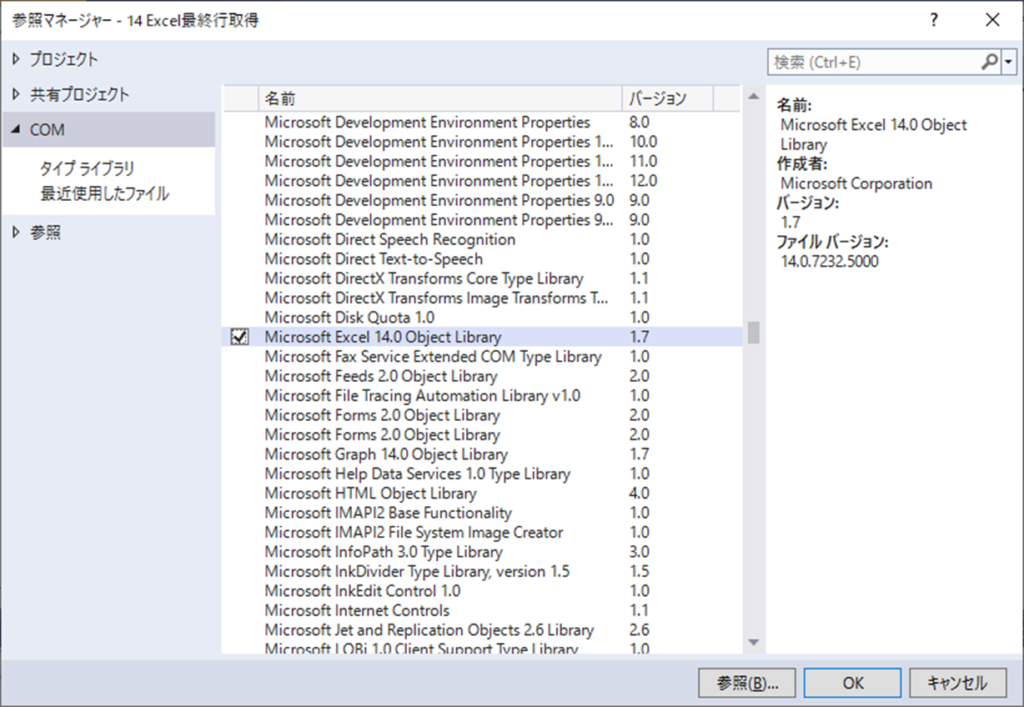
コーディングサンプル
Imports Microsoft.Office.Interop
Public Class Form1
Private Sub okBtn_Click(sender As Object, e As EventArgs) Handles okBtn.Click
'OPEN
Dim xl As Excel.Application = New Excel.Application
Dim wbs As Excel.Workbooks = xl.Workbooks
Dim wb As Excel.Workbook = wbs.Open("D:\data.xls")
'データ表示
MsgBox(wb.Worksheets("sheet1").Range("A1").Value)
'CLOSE
xl.Quit()
xl = Nothing
End Sub
End Class①Imports
Imports Microsoft.Office.Interop②ファイルのオープン
'OPEN
Dim xl As Excel.Application = New Excel.Application
Dim wbs As Excel.Workbooks = xl.Workbooks
Dim wb As Excel.Workbook = wbs.Open("D:\data.xls")③MSGBOXでデータを表示
'データ表示
MsgBox(wb.Worksheets("sheet1").Range("A1").Value)④ファイルのクローズ
'CLOSE
xl.Quit()
xl = Nothing


